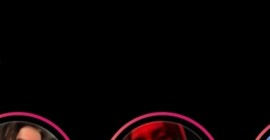Как скачать и установить Телеграм на ПК, IOS, Android
Телеграм – популярный сервис для обмена мгновенными сообщениями. Это приложение доступно для всех популярных платформ и операционных систем. Рассмотрим, как скачать и установить Телеграм.
Telegram для компьютера
Телеграм для компьютера существует в нескольких вариантах:
- для Windows: может быть стандартной программой или портативной;
- для macOS;
- для Linux.
Рассмотрим более подробно, как установить Телеграм для каждой из версий.
Telegram для Windows
Для скачивания Телеграм на ПК с Windows необходимо:
- Откройте любой браузер.
- Наберите в поисковую строку: «Скачать Телеграм».
- Откройте сайт с адресом tlgrm.ru.
- Оставайтесь на вкладке «Для компьютера» и нажмите на раздел «Windows».
Важно! Появится окно, в котором выйдет предупреждение, что приложение возможно установить только, если на ПК установлена операционная система Windows XP или новее.
Для скачивания файла нажмите «Установить» и дождитесь окончания загрузки.
Установка Телеграм:
- Зайдите в папку «Загрузки».
- Найдите слово «tsetup».
- Запустите файл двойным кликом мыши.
- Выберите язык и нажмите «Ок».
- Далее будет указан путь, на котором будет установлена утилита. Если все устраивает, нажмите «Далее». Для изменения пути нажмите «Обзор» и выберите другую папку.
- Программа создаст значок. В поле с названием будет указано наименование. Если его требуется изменить, нажмите «Обзор». Если ярлык в пуске не нужен, то поставьте галочку «Не создавать папку».
- Далее будет вопрос о необходимости создания ярлыка на рабочем столе. Если он необходим, то поставьте галочку. Если нет –уберите ее.
- Еще раз все посмотрите и нажмите «Установить».
После установки приложения появится окно. Чтобы сразу запустить мессенджер, отметьте галочкой пункт «Запустить». Закройте окно кнопкой «Завершить».
Если вы не хотите начинать работу в мессенджере, то всегда можно ее начать, воспользовавшись ярлыком на рабочем столе.
Telegram для Windows Portable — портативная версия
Устанавливать на ПК Телеграм желают не все пользователи, поэтому создана специальная портативная версия для Windows – portable версия. Её не требуется инсталлировать, и она не засоряет реестр. Скачать portable версию можно следующим образом:
- Откройте браузер.
- Наберите в поисковую строку: «Скачать Телеграм».
- Откройте сайт с адресом tlgrm.ru.
- Оставайтесь на вкладке «Для компьютера» и нажмите на раздел «Telegram для Windows Portable».
- В открывшемся окне кликните «Установить».
- В папке «Загрузки» найдите скачанный архив. Двойным нажатием мышки откройте его.
- В архиве содержится одна папка. Извлеките ее. Извлекать папку можно в любое место. Например, можно выбрать «Рабочий стол». В дальнейшем, при необходимости, папку можно будет перенести в другое место.
- Нажмите на извлеченную папку. В ней будет содержаться один файл. Чтобы войти в мессенджер, нажмите по нему два раза мышкой.
- Откроется страница, на которой нужно будет ввести присланный код, а затем профиль.
Все необходимые файлы хранятся в извлеченной папке, так как портабл версия не требует установки.
Telegram для Mac OS
Скачать Телеграм на Мак можно в официальном магазине приложений App Store. Для этого выполните:
- Кликните на значок магазина в Нижнем углу экрана.
- В поисковой строке введите название мессенджера.
- Загрузите файл «Telegram Messenger LLP». Далее откройте файл.
После загрузки Телеграм, можно переходить к регистрации.
Telegram для Linux
Установить Телеграм на Linux возможно следующими способами:
- Через официальный сайт.
- Через терминал.
Установка через официальный сайт:
- Найдите ссылку «Скачать Телеграм». Нажмите по ней.
- Выберите папку для сохранения программы.
- После инсталляции программы, откройте окно приложения и начните регистрацию.
Установка через терминал:
- Введите «Терминал» в строке поиска. Его также можно найти в списке стандартных приложений.
- Введите в репозиторий команды:
- sudo add-apt-repository ppa:atareao/telegram
- sudo apt-get update
- sudo apt-get install telegram
После каждой команды нажимайте Enter. Дождитесь прокруток. Затем зайдите в приложение. Теперь можно авторизоваться.
Telegram для телефона
Рассмотрим, как скачать Телеграм на Андроид, iOS, на Windows Phone.
Telegram для iOS
Для iOS Телеграм можно скачать двумя способами: через App store для айфона и через официальный сайт Телеграм для айфона.
Первый способ:
- Открыть меню телефона.
- Найти App store и нажать на него.
- В поисковой строке написать слово «Телеграм».
- Выбрать официальное приложение.
- Кликнуть по кнопке «Установить»
Второй способ:
- Открыть любой браузер.
- В поисковой строке написать слово «Телеграм».
- Выбрать сайт «telegram.org».
- Перейти во вкладку «Приложения» или «Аpps».
- В перечне «Mobile Apps» выбрать «Telegram for iPhone and iPad».
- Дождитесь, когда загрузка завершится.
Важно! Если проводить данную инструкцию с другого устройства, то при нажатии на ссылку скачивания, произойдет переход на страницу, где будут даны объяснения, что версия доступна только для Айфон, Айпад или Эппл Вотч.
Если скачивание производилось с App store, то произойдет автоматическая установка и проверка сертификата. Через некоторое время пользователю придет уведомление, что Телеграм установлен, и он сможет найти его в главном меню.
Если скачивание производилось с официального сайта, то в память устройства будет загружен файл с последней версией приложения. В зависимости от операционной системы может начаться автоматическая установка или необходимо будет искать файл с расширением APK в загрузках и устанавливать его необходимо самостоятельно простым нажатием по названию.
Telegram для Android
На Android Телеграм возможно установить через Play Market:
- Загрузите Play Market.
- В поисковой строке в верхней части экрана введите «Telegram».
- Необходимое приложение будет среди первых результатов выдачи. Нажмите «Установить».
Плей Маркет скачает приложение, а также самостоятельно выполнит его установку. По завершению установки необходимо будет нажать кнопку «Открыть», чтобы перейти к приложению.
Telegram для Windows Phone
Telegram для Windows Phone можно скачать через официальный сайт мессенджера или через Microsoft Store.
В первом случае:
- Зайдите на официальный сайт Телеграм.
- На главной странице сайта нажмите на «Telegram for WP».
- Вы перейдите в официальный магазин приложений от Microsoft, где можно скачать и установить мессенджер.
Во втором случае:
- Напрямую зайти в Microsoft Store.
- Нажать на иконку лупы на главной странице сайта.
- Развернется строка для ввода. Ввести в строку «Telegram».
- Во всплывающем меню поиска выбрать приложение «Messenger».
- На открывшейся странице нажать «Получить приложение».
В автоматическом режиме выполнится скачивание и установка.
Telegram в браузере
Рассмотрим пошаговые установку расширений мессенджера в браузерах.
Расширение для Google Chrome
Инструкция для обеспечения быстрого доступа к Телеграм в браузере:
- Откройте интернет-магазин Google Chrome.
- В окно поиска введите «Телеграм».
- На странице выдачи выберите один из вариантов расширения.
- Нажмите кнопку «Установить».
- Во всплывающем окне кликните «Установить расширение».
После завершения установки в правом верхнем углу появится иконка Телеграм.
Telegram Web
Для установки Telegram Web необходимо:
- Зайдите на сайт https://web-telegramm.online/.
- Введите номер телефона.
- Введите код, отправленный по смс.
Установка завершена.